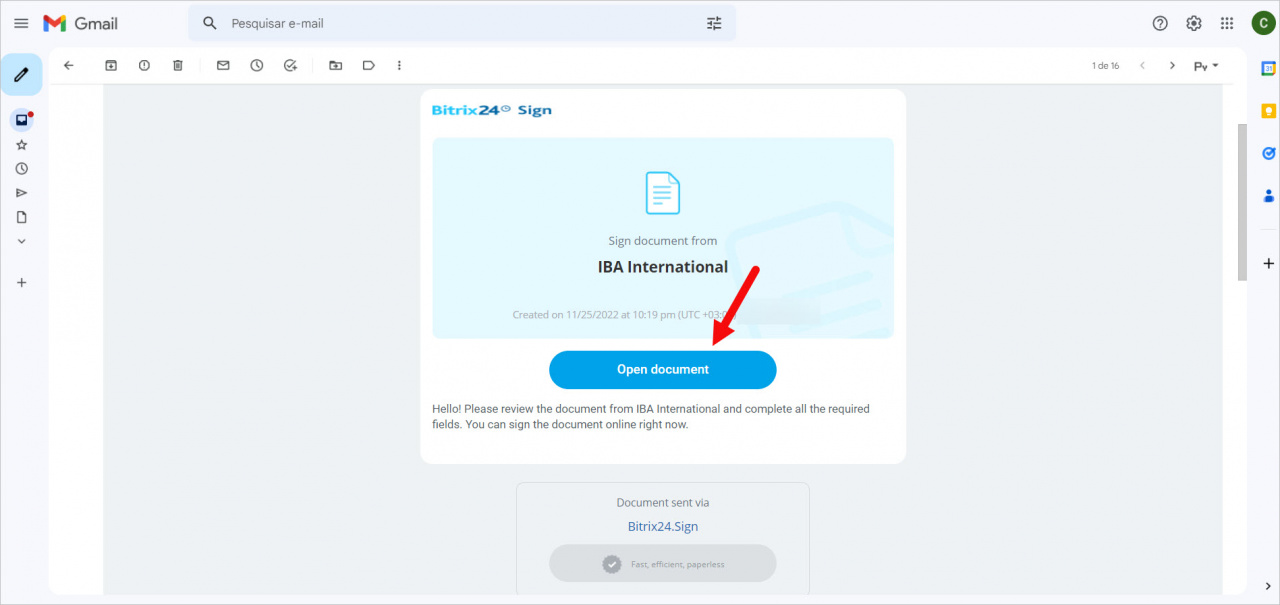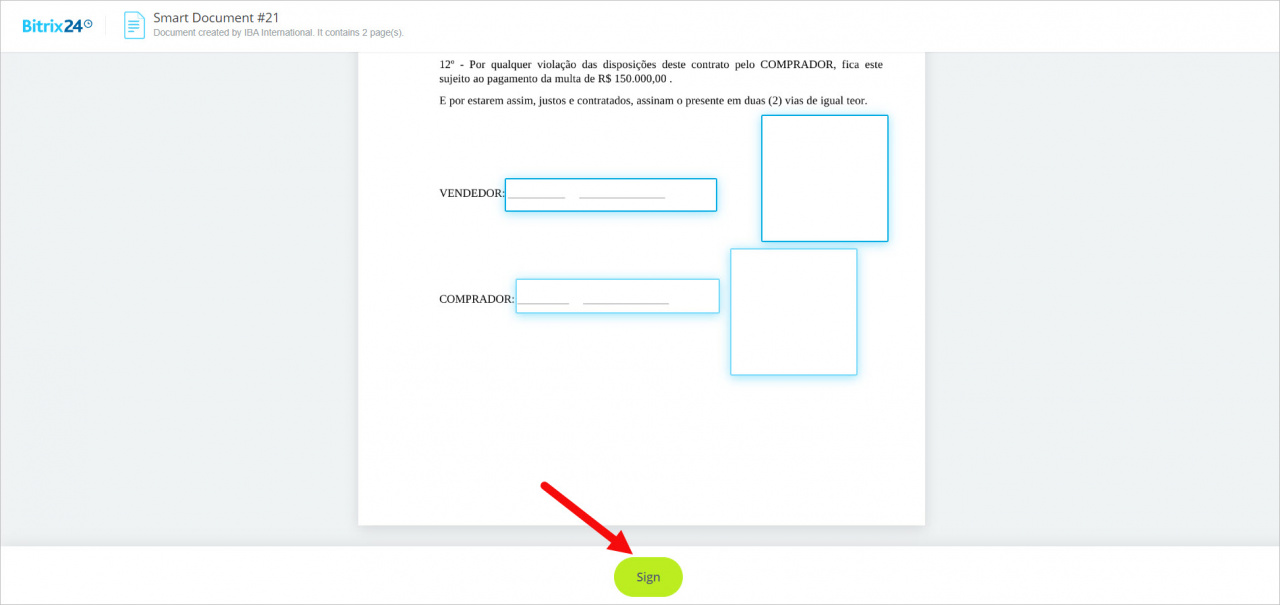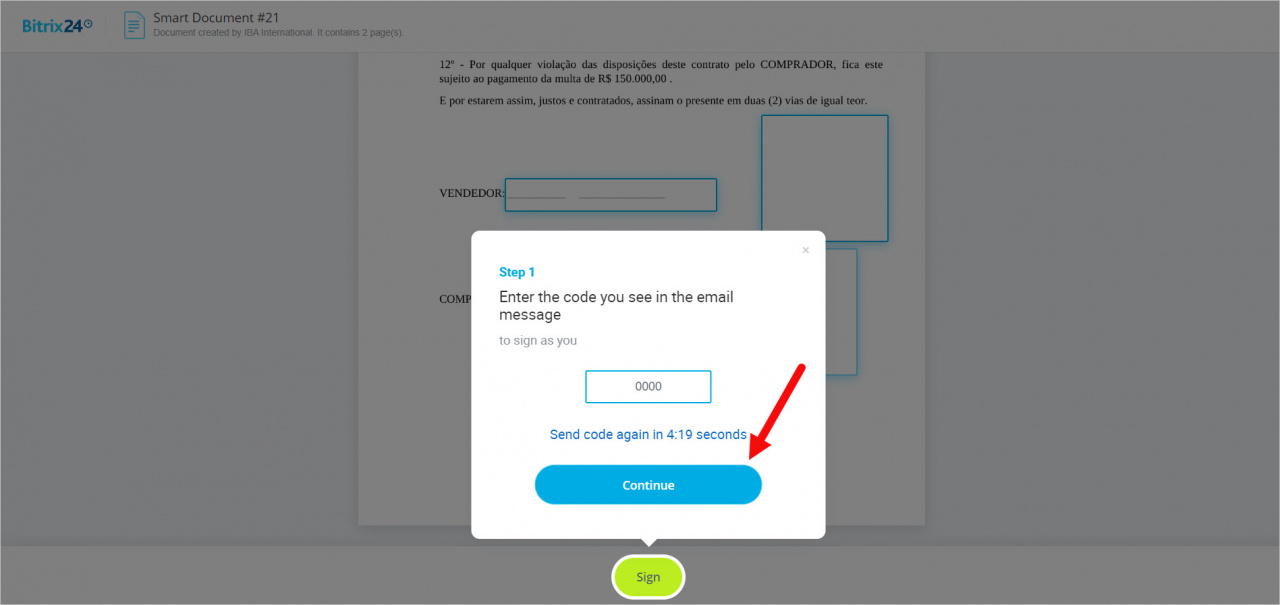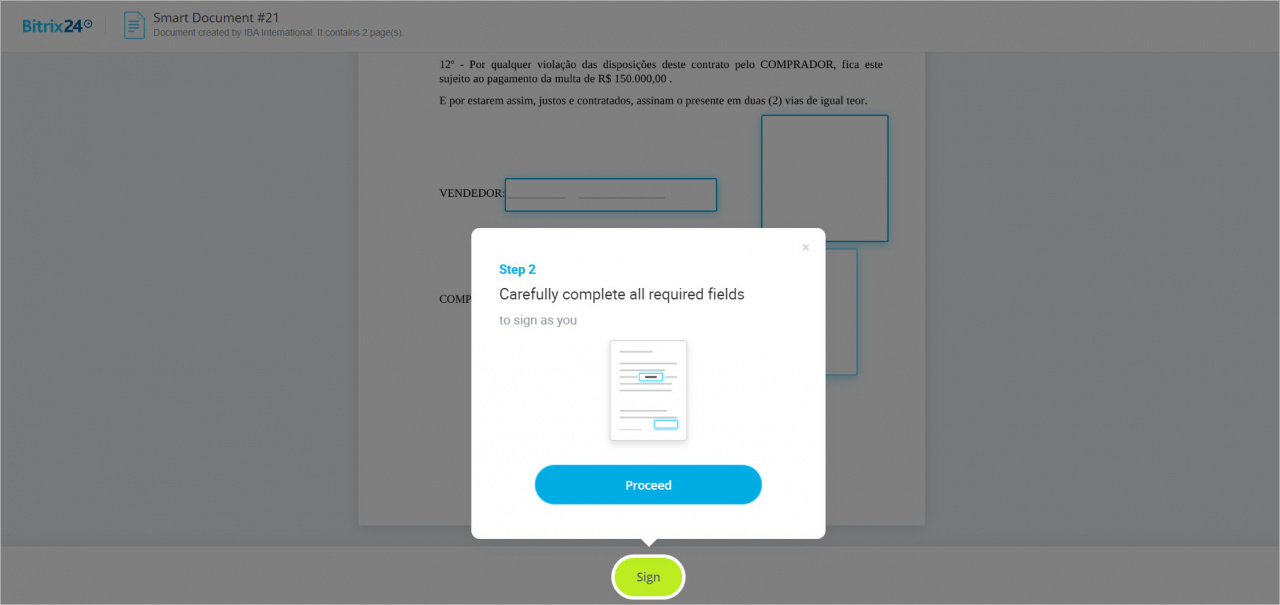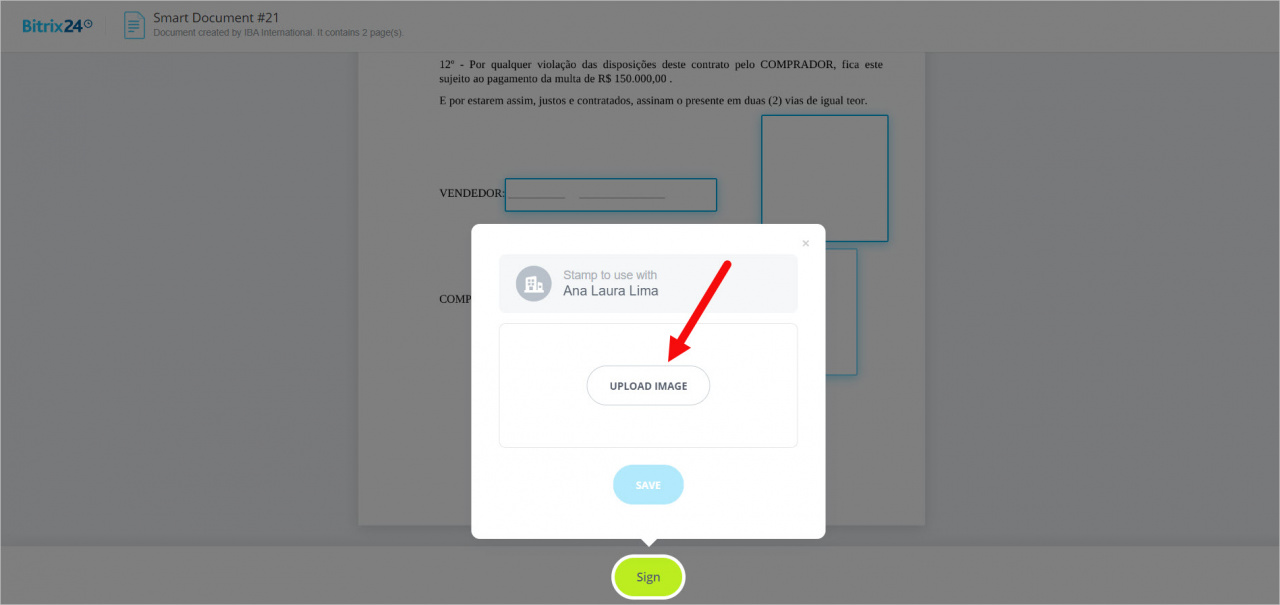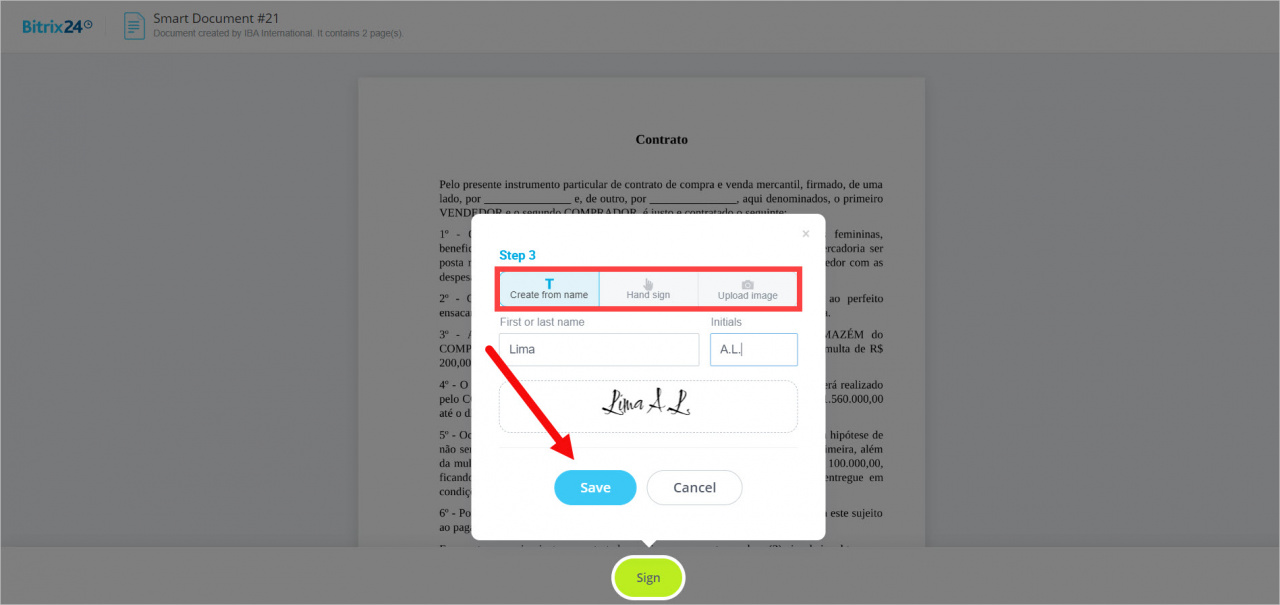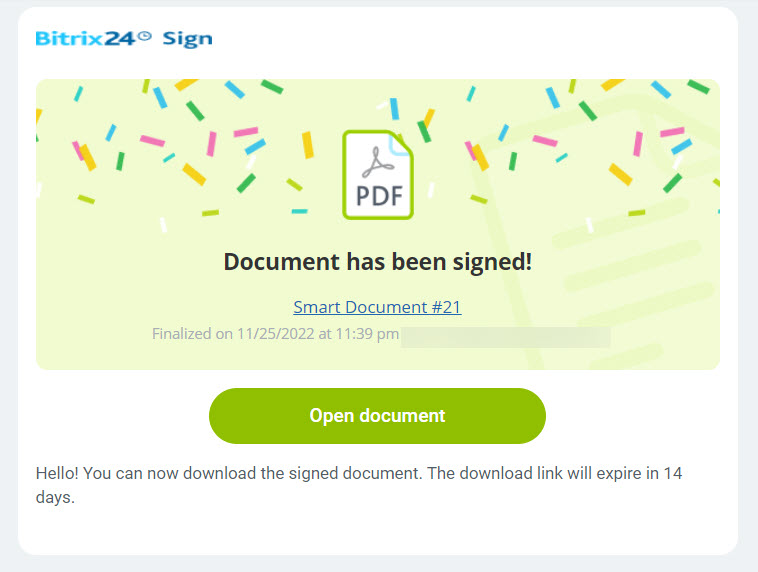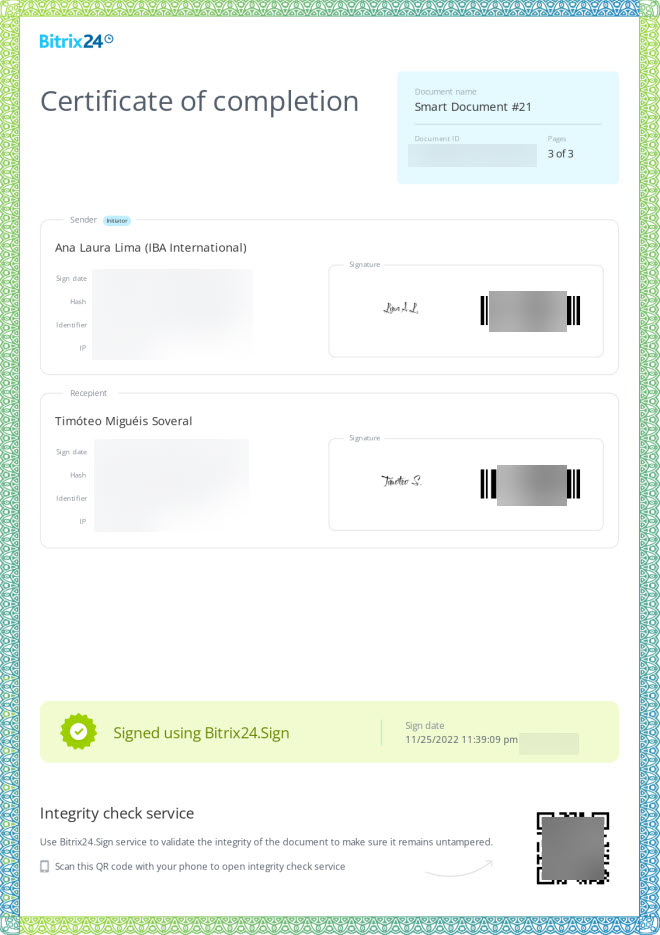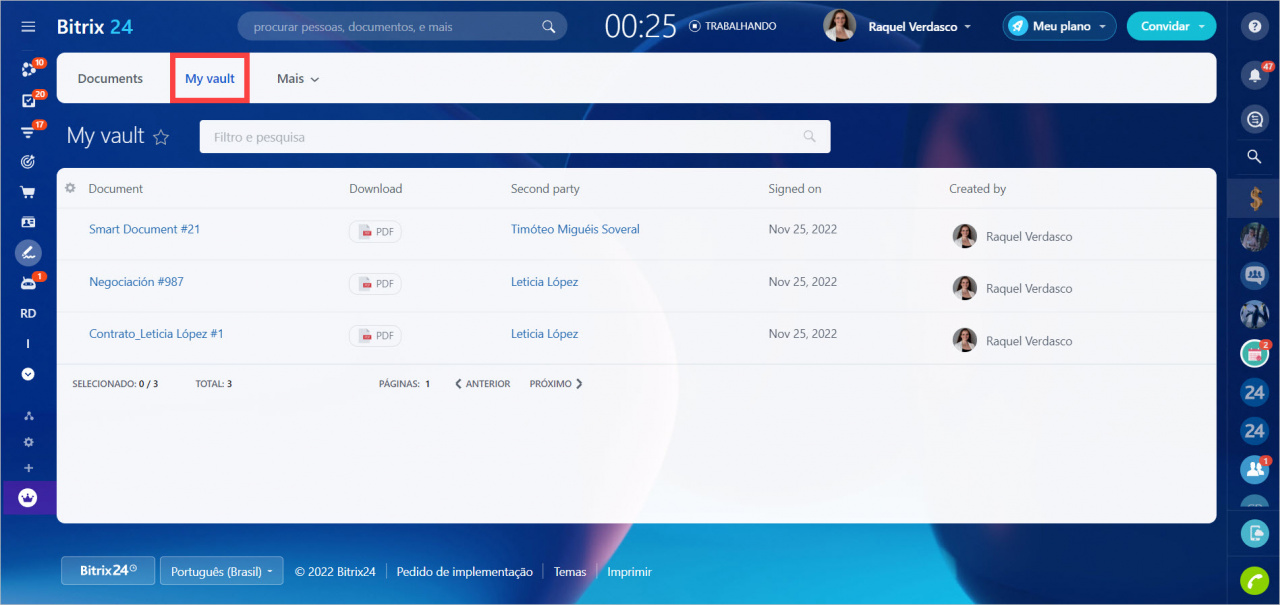A nova ferramenta Assinatura eletrônica é uma assinatura eletrônica, não digital. Cada país tem suas próprias leis e requisitos para o uso de assinaturas eletrônicas. Em alguns países, um acordo especial deve ser assinado com o cliente para usar uma assinatura eletrônica. Além disso, esse método de assinatura não é permitido para todos os tipos de documentos.
Portanto, se você não tiver certeza se a Assinatura eletrônica é adequada para assinar seu documento, consulte advogados. A confiança nessas assinaturas é de responsabilidade do indivíduo que aceita o documento.
Uma vez preparado, o documento é encaminhado ao diretor de sua empresa para assinatura. É enviado por e-mail ou número de telefone, dependendo dos contatos especificados anteriormente.
No e-mail, clique em Abrir documento (Open document).
Leia o documento antes de assiná-lo. O arquivo possui campos especiais onde você deve fazer o upload da assinatura e carimbo. Clique no botão Assinar.
Leia e aceite os termos de uso de Assinatura eletrônica. Confirme a assinatura com um código de verificação que será enviado para o mesmo e-mail ou número de telefone. Digite o código e clique em Continuar (Continue).
Em seguida, clique em Continuar (Proceed).
Carregue o carimbo da sua empresa.
Para adicionar a assinatura ao documento, use uma das opções:
- criar a partir do nome (create from name): especifique o nome e sobrenome, e o sistema gerará a assinatura.
- assinar com a mão (hand sign): use o mouse do computador ou assine com a mão em um tablet ou dispositivo móvel.
- carregar imagem (upload image): carregue foto de sua assinatura do seu dispositivo ou tire-a usando a câmera.
Pronto! O documento foi assinado pela primeira parte, após o que vai para o cliente para assinatura.
Assim que o cliente assinar o documento, será enviado um e-mail a todas as partes com um arquivo PDF e informações de que o documento foi assinado. Você pode visualizar ou baixar o documento imediatamente.
Um certificado digital de autenticidade das assinaturas também está anexado.
O certificado contém um código QR. Use-o para verificar a autenticidade e integridade do documento.
Todos os documentos assinados serão armazenados na guia Meu Cofre (My vault).
Artigos recomendados: